
ニュースレターの購読
以下にメールアドレスを入力してニュースレターを購読してください

以下にメールアドレスを入力してニュースレターを購読してください
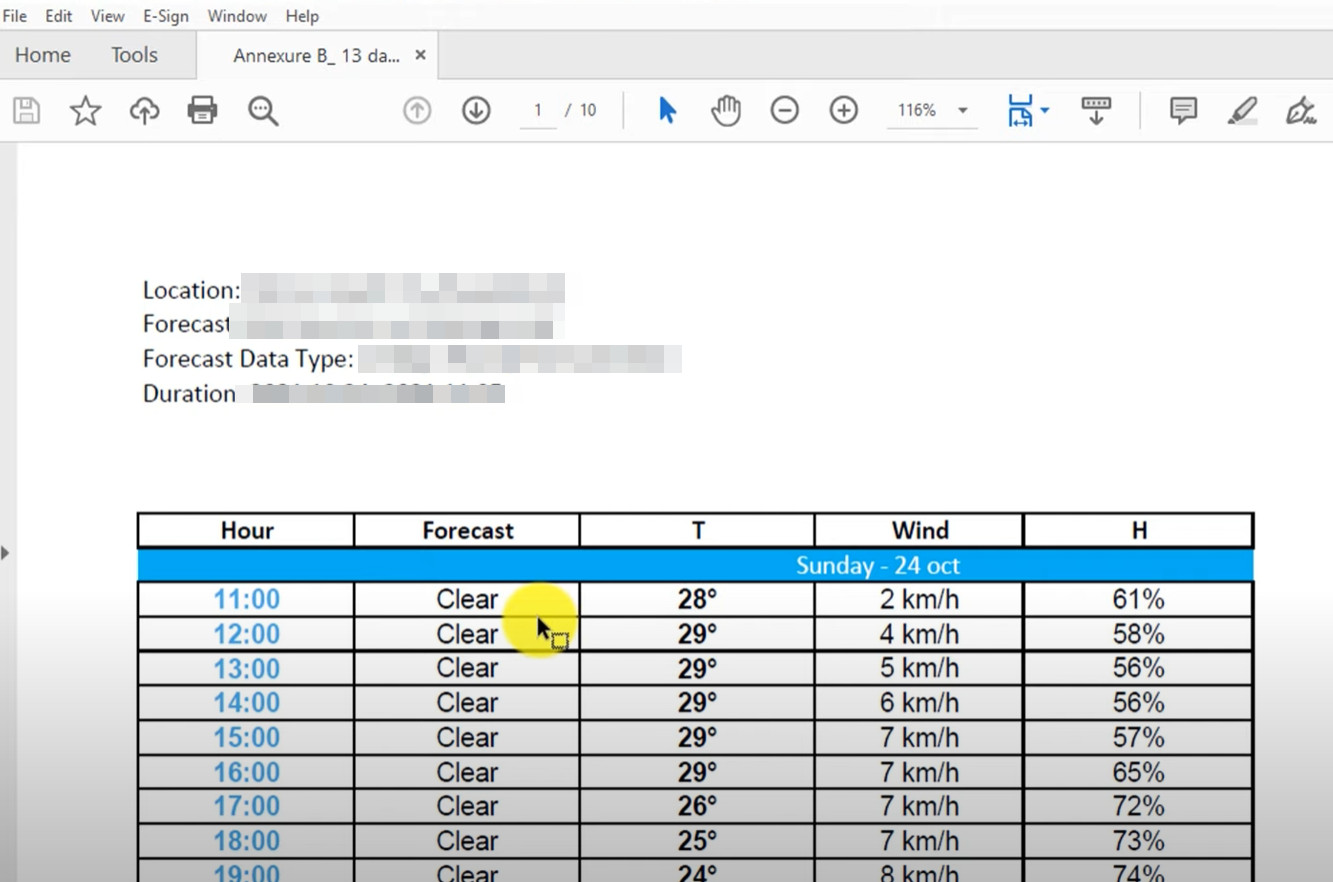
PDF ファイルを Excel 形式に変換することは、今日の職場では一般的な作業です。AI ツールによってこの作業が非常に簡単に完了するため、この問題に困惑する人はもういません。最初に思い浮かぶのは、プロ仕様のベテランである Adobe Acrobat です。このソフトウェアは、特に表や書式設定されたデータを含む複雑なドキュメントに対して、高い精度で強力な変換機能を提供します。このソフトウェアは、PDF コンテンツを編集可能な Excel スプレッドシートに変換しながら元の書式設定を保持しますが、サブスクリプション コストがかかります。
一方、AI が発展するにつれて、より便利な代替手段にたどり着くチャンスが生まれます。両方を試してみて、どちらがニーズを満たすかを決める必要があります。ここでは、Adobe Acrobat と iFoto.ai をさまざまな観点から比較し、両方のツールで PDF を Excel に変換する手順を順を追って説明します。さあ、始めましょう!
Adobe Acrobat は、職場で人気のある名前です。PDF ファイルの処理能力が優れていることで知られています。すでにユーザーである場合は、このソフトウェアを検討してください。高度な光学式文字認識 (OCR) テクノロジにより、変換プロセス中にテキスト、表、書式設定要素を正確に認識して保持します。長所と短所を理解し、適切な状況に適用して生産性を向上させましょう。
長所:
短所:
ステップバイステップガイド:
ステップ 1: PC またはラップトップに Adobe Acrobat をダウンロードしてインストールします > Adobe Acrobat で対象の PDF ファイルを開きます。
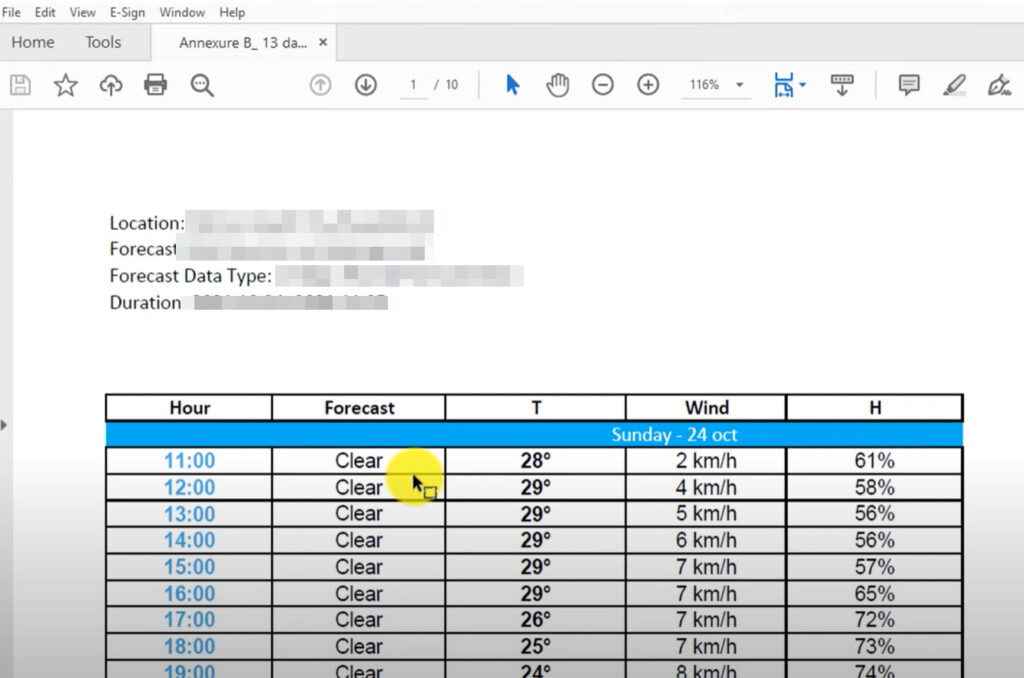
ステップ 2: 「ツール」に移動 > 「PDF のエクスポート」を選択 > 「スプレッドシート」を選択すると、MacOS と Windows に対応する「Microsoft Excel ワークブック」と「XML スプレッドシート 2003」のオプションが表示されます。
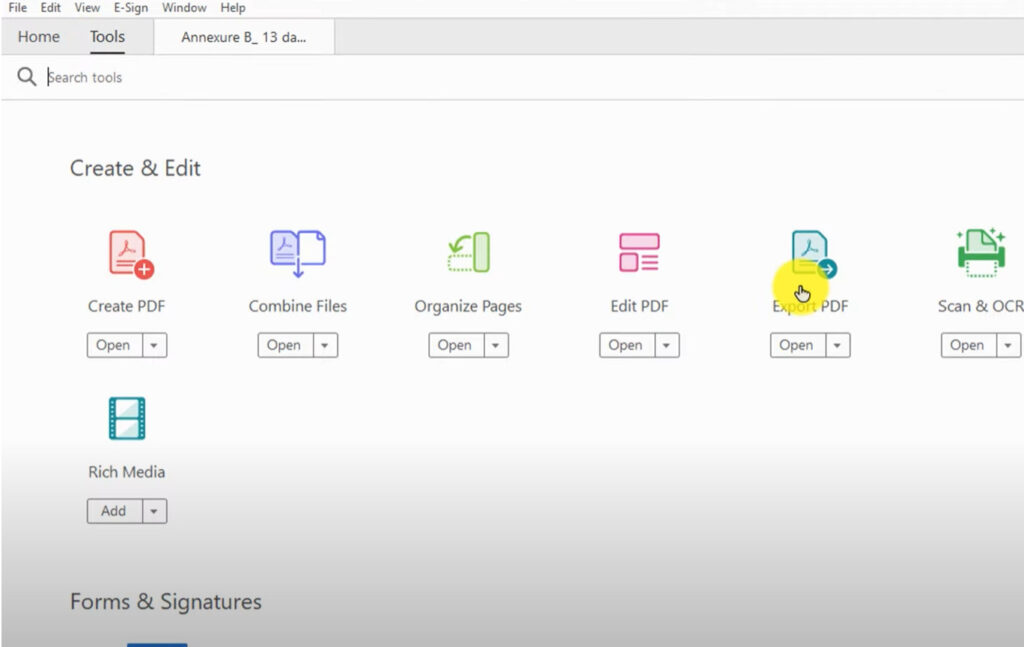
ステップ 3: 「エクスポート」ボタンをクリック > 目的のフォルダーを選択 > 完了。
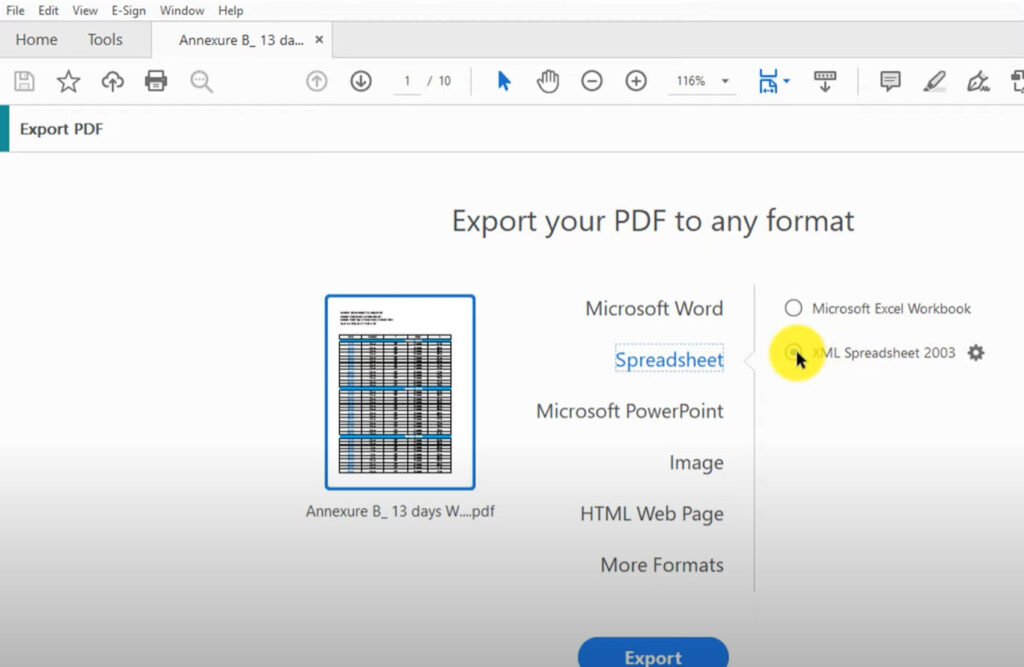
ifoto.ai PDF ファイルを Excel 形式に変換するための最新の Web ベースのソリューションを提供します。変換プロセスを簡素化することを目的としています。このオンライン プラットフォームは、日常的な PDF から Excel への変換のための簡単なツールを提供します。手順は実装が非常に簡単です。アップロードしてダウンロードするだけです。追加の複雑な操作は必要ありません。処理にソフトウェアが不要なため、PC のストレージ容量が限られている人でも満足できるはずです。さらに、iFoto.ai には、背景の削除や色の変更など、写真編集の面ではるかに強力な機能があります。つまり、写真と PDF を処理するのに必要なツールは 1 つだけです。もちろん、少ないほど良いです。
長所:
短所:
ステップバイステップガイド:
ステップ1:ウェブサイトを開く iFoto PDFコンバーター >「PDFを選択」をクリックします。
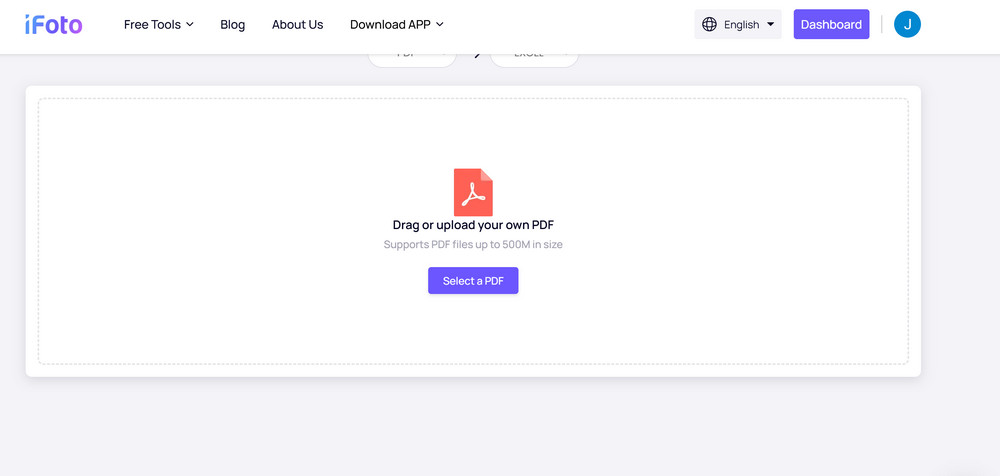
ステップ 2: OCR を含むスキャン内のテキストを変換する必要があるか、選択可能なテキストのみを変換する必要があるかを選択します > 選択を確認して、「変換」をクリックします。
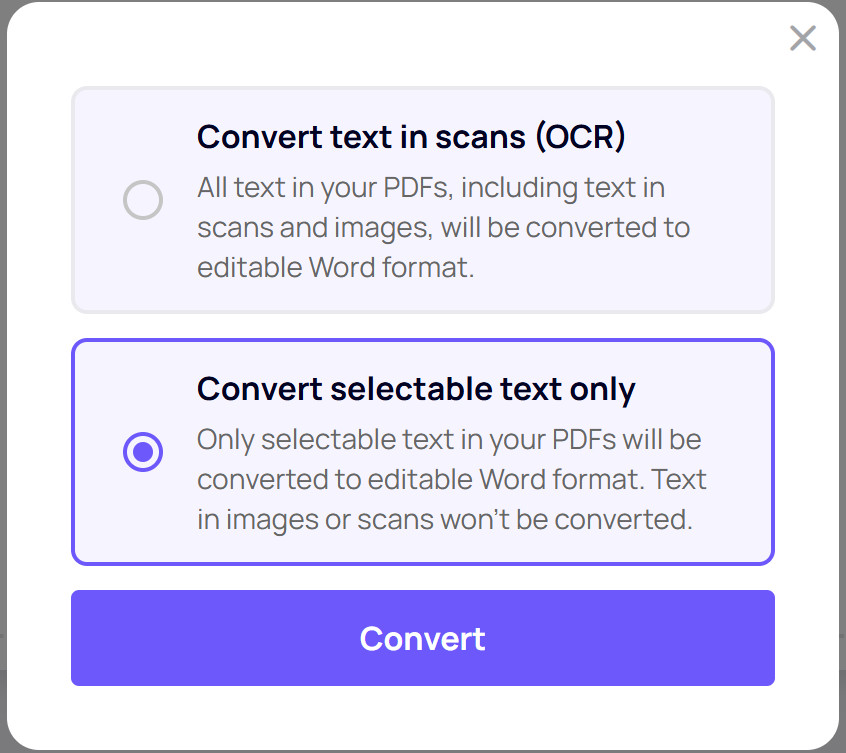
ステップ 3: iFoto が処理されるのを待ちます。処理全体には数秒かかります。
ステップ 4: 完了したら、「ダウンロード」に進み、Excel を PC またはラップトップの任意のフォルダーに保存できます。
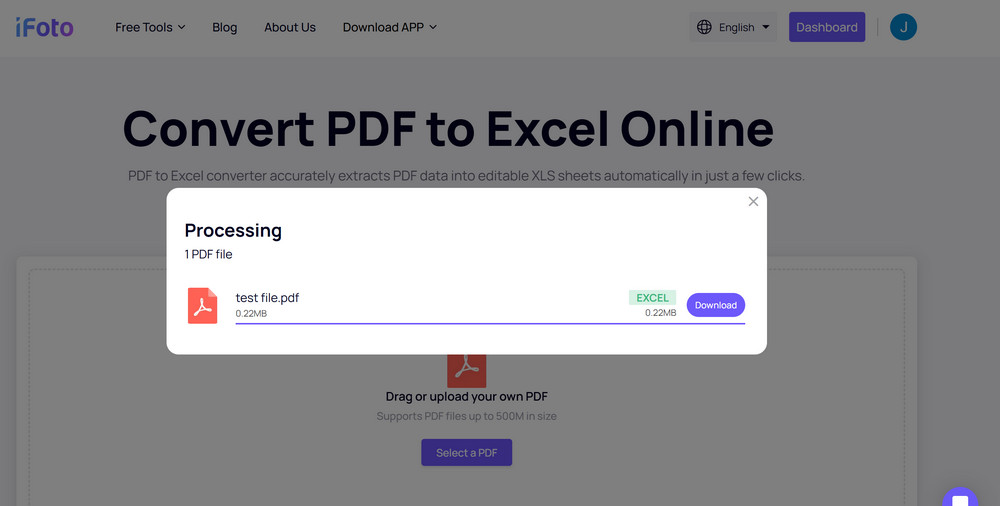
| 特徴 | アドビ アクロバット | 翻訳元 |
| 使いやすさ | 適度 | とても簡単 |
| コスト | サブスクリプションが必要です | 無料 |
| 正確さ | 構造化PDFの場合は高 | ほとんどのPDFでは高 |
| オフライン機能 | はい | いいえ |
PDF を Excel に無料で変換する方法は?
iFoto ツールを使用すると、PDF を Excel に無料で変換できます。これは、PDF ファイルをアップロードし、数回クリックするだけですぐに使用できる Excel をダウンロードできるオンライン ツールです。
ソフトウェアを使わずに PDF を Excel に変換する方法は?
PDF を Excel に変換するソフトウェアを選択しない場合は、iFoto のオンライン変換ツールを使用するのが最善の選択です。Web サイトを開いて PDF ファイルをアップロードし、変換が完了するのを待ってから、Excel 形式の新しいファイルをダウンロードするだけです。
オンラインの PDF から Excel へのコンバーターとして最適なものは何ですか?
iFoto は、その簡単さ、正確さ、高効率さの点で、PDF から Excel へのオンライン変換ツールとして最適です。多くの類似ツールの中でも際立っています。さらに、AI 機能を使用して写真を編集するサービスも提供しています。これはさらなる利点です。
ifoto.ai と Adobe Acrobat はどちらも、PDF ファイルを Excel 形式に変換するための便利なオプションを提供しています。信頼性が高く、高品質の変換を必要とし、複雑なドキュメントを扱う必要がある企業や専門家にとって、Acrobat は完全なソリューションとして際立っています。日常的に使用する人にとって、iFoto.ai は、ソフトウェア サブスクリプションに縛られることなく、シンプルで使いやすいソリューションを求めるユーザーにとって優れた選択肢です。クラウドベースのアプローチと AI を利用した変換により、たまにしか使用しないユーザーや、より単純なドキュメントを扱うユーザーにとって特に魅力的です。どちらのツールも PDF から Excel への変換というコア タスクを効果的に実行しますが、どちらを選択するかは、最終的には使用頻度、予算の制約、変換するドキュメントの複雑さなどの要因によって決まります。